led演播室手册下
LED演播室操作步骤
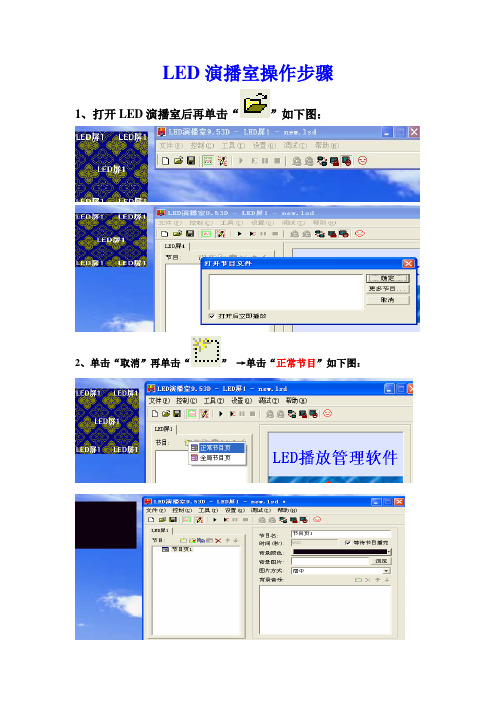
LED演播室操作步骤1、打开LED演播室后再单击“”如下图:2、单击“取消”再单击“”→单击“正常节目”如下图:3、单击“”图标→单击“文件窗”,如下图;4、根据实际情况设置下图下面的参数,如下图:5、添加素材,如下图:单击此按钮6、弹出如下对话框,然后找到素材所存放的文件夹后再单击“打开”,如下图:7、再单击“保存”按钮,关闭后重新启动LED软件即可。
8、播放文字;单击“控制”→“通知管理”如下图:9、在编辑方框里输入要播放的文件,然后“循环次数”勾选“透明”方框、更改“左边缘”和“右边缘”可改变字体的左右位置,更改“下边缘”可更改字体的上下位置,更改“背景”可更改字体的背景颜色(一般为默认);更改“速度”可更改字体跑动的速度;更改“停留”可更改字体的停留时间,更改“特技”可更改字体的出现的效果,更改“效果”可更改字体的“悬浮、立体、套色、碑刻”等效果;更改“字体”可更改字体的书法和字体的大小号以及颜色等。
如下图:常见问题的排查方法1、L ED显示屏不能出现播放窗的内容,但显示桌面的画面。
出现这种情况一般为:如下图,X轴和Y轴设置的坐标不一至造成的,更改一至即可。
2、L ED显示屏无显示。
造成这种情况的原因有:(1)、发射卡网线与接收卡之间的连线掉了。
(2)、显卡没有设置成“复制模式”如下图:英伟达显卡设置操作步骤一:在桌面单击右键—选择“NVIDIA控制面板”如图二:单击“更改分辨率”---选择1024×768,刷新频率选择60HZ,然后单击“保存”—“确定”。
三:单击“设置多个显示器”—选择“在两个显示器上相同(复制模式)”---然后单击“应用”退出。
如图:。
LED演播室使用说明书

LED演播室使用说明目录目录 (I)第一章概述 (1)1.1 概述 (1)1.2 运行环境 (1)1.2.1操作系统 (1)1.2.2硬件配置 (1)1.2.3相关软件及相关设置 (1)第二章关于软件 (3)2.1 界面 (3)2.1.1播放窗 (3)2.1.2控制窗 (3)2.2 菜单 (4)2.2.1文件 (4)2.2.2控制 (5)2.2.3设置 (6)2.2.4语言 (11)2.2.5工具 (11)2.2.6调试 (11)2.2.7帮助 (11)2.3 工具条 (12)2.4 节目编辑工具条 (12)第三章节目编辑 (13)3.1 节目组成 (13)3.2 节目页 (13)3.2.1 节目页添加 (13)3.2.2 节目页删除 (14)3.2.3节目页属性设置 (15)3.3 显示窗 (15)3.3.1显示窗添加 (16)3.3.2显示窗删除 (16)3.3.3显示窗编辑 (16)3.4 显示项 (18)3.4.1视频 (18)3.4.2图片 (19)3.4.3单行文本窗 (19)3.4.4多行文本 (20)3.4.5表格 (21)3.4.6时钟 (22)3.4.7计时 (24)3.4.8隐藏显示 (25)第四章硬件设置 (26)4.1 接收卡设置 (26)4.1.1 性能属性 (27)4.1.2 数据走向 (28)4.2 接收卡连接 (29)4.3 智能设置 (30)4.4 多网卡设置 (32)第五章测试功能 (35)5.1 灰度测试1 (35)5.2 灰度测试2 (35)5.3 网格测试 (36)5.4 花点测试 (37)5.5色条测试 (37)5.6箱体位置 (37)5.7查看位置 (38)修订记录Revision record第一章概述1.1 概述LED 演播室是专为LED显示屏设计的一套功能强大的软件。
软件支持节目制作、播放控制、LED显示屏模组相关设置和像素校正等功能,简单易学,使用方便。
LED演播室使用说明.
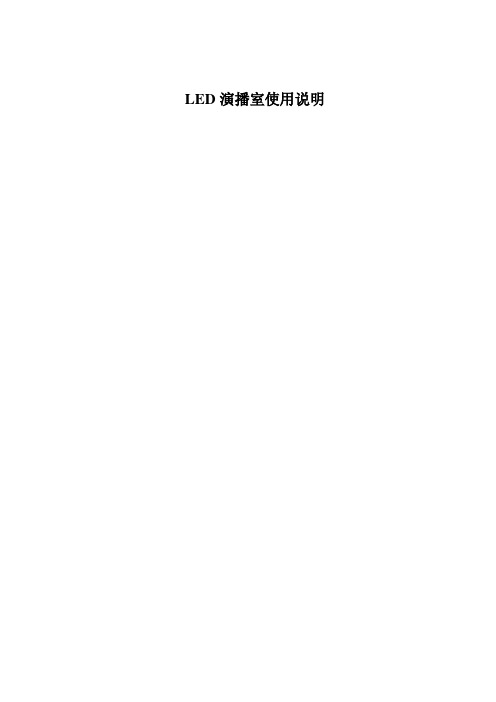
LED演播室使用说明目录目录 (I)第一章概述 (1)1.1 概述 (1)1.2 运行环境 (1)1.2.1操作系统 (1)1.2.2硬件配置 (1)1.2.3相关软件及相关设置 (1)第二章关于软件 (3)2.1 界面 (3)2.1.1播放窗 (3)2.1.2控制窗 (3)2.2 菜单 (4)2.2.1文件 (4)2.2.2控制 (5)2.2.3设置 (6)2.2.4语言 (11)2.2.5工具 (11)2.2.6调试 (11)2.2.7帮助 (11)2.3 工具条 (12)2.4 节目编辑工具条 (12)第三章节目编辑 (13)3.1 节目组成 (13)3.2 节目页 (13)3.2.1 节目页添加 (13)3.2.2 节目页删除 (14)3.2.3节目页属性设置 (15)3.3 显示窗 (15)3.3.1显示窗添加 (16)3.3.2显示窗删除 (16)3.3.3显示窗编辑 (16)3.4 显示项 (18)3.4.1视频 (18)3.4.2图片 (19)3.4.3单行文本窗 (19)3.4.4多行文本 (20)3.4.5表格 (21)3.4.6时钟 (22)3.4.7计时 (24)3.4.8隐藏显示 (25)第四章硬件设置 (26)4.1 接收卡设置 (26)4.1.1 性能属性 (27)4.1.2 数据走向 (28)4.2 接收卡连接 (29)4.3 智能设置 (30)4.4 多网卡设置 (32)第五章测试功能 (35)5.1 灰度测试1 (35)5.2 灰度测试2 (35)5.3 网格测试 (36)5.4 花点测试 (37)5.5色条测试 (37)5.6箱体位置 (37)5.7查看位置 (38)修订记录Revision record第一章概述1.1 概述LED 演播室是专为LED显示屏设计的一套功能强大的软件。
软件支持节目制作、播放控制、LED显示屏模组相关设置和像素校正等功能,简单易学,使用方便。
(完整word版)LED演播室软件说明书

目录第一章概述 (1)1.1 功能特点 (1)2.2 运行环境 (1)第二章安装与卸载 (2)2.1 安装 (2)2.2 卸载 (3)第三章使用详解 (4)3.1 节目组成 (4)3.2 界面窗口介绍 (5)3.3 功能介绍 (7)3.4 节目制作流程 (14)第四章文字显示 (22)4.1 在文本窗中播放 (22)4.2 在单行文本窗中播放 (24)4.3 在静止文本窗中播放 (26)4.4 在图文窗中打开文本文件播放 (27)4.5 在文件窗图片文件上叠加文字 (30)4.6 在播放中插播通知文字 (30)第五章图片显示 (31)5.1 新建图片节目窗 (31)5.2 设置图片节目窗 (31)5.3 打开播放文件 (32)5.4 设置播放图片属性 (33)5.5 插入背景图片、出场音乐和文字 (34)第六章动画显示 (36)6.1 新建动画节目窗 (36)6.2 设置动画节目窗 (36)6.3 打开播放文件 (37)6.4 设置播放动画文件属性 (39)第七章表格显示 (40)7.1 新建表格节目窗 (40)7.2 设置表格节目窗 (41)7.3 插入并编辑表格 (41)第八章主页显示 (45)8.1 新建主页节目窗 (45)8.2 设置主页节目窗 (45)8.3 打开播放文件 (46)第九章数据库显示 (48)9.1 新建数据库窗 (48)9.2 设置数据库节目窗 (48)9.3 增加Access数据库 (49)9.4 增加ODBC驱动数据库 (53)第十章时间日期 (54)10.1 新建日期/时间节目窗 (54)10.2 设置日期/时间节目窗 (54)10.3 设置时间日期 (56)第十一章外部程序 (57)11.1 新建节目窗 (57)11.2 设置外部程序节目窗 (57)11.3 打开外部程序 (58)第十二章计时显示 (60)12.1 新建节目窗 (60)12.2 设置计时节目窗 (60)12.3 计时设置 (61)第十三章 VCD/DVD显示 (63)13.1 直接播放 (63)13.2 在节目中播放 (63)第十四章视频输入显示 (65)14.1 新建节目窗 (65)14.2 设置视频输入窗 (66)第十五章幻灯片显示 (67)15.1 播放 (67)15.2 停止播放 (67)第十六章通知显示 (68)16.1 打开通知管理窗 (68)16.2 设置通知管理窗 (68)16.3 播放/停止通知显示 (68)第十七章体育比分管理 (69)17.1 打开体育比分管理窗 (69)17.2 设置体育比分管理窗 (70)17.3 播放/停止体育比分 (70)第十八章定时播放 (71)18.1 打开定时指令表 (71)18.2 增加定时指令 (71)18.3 编辑定时指令 (73)18.4 删除定时指令 (73)18.5 启动定时指令 (73)18.6 退出 (74)第十九章网络控制 (75)19.1 远程实时显示屏管理 (75)19.2 远程中转显示屏管理 (79)第二十章后台播放 (82)20.1 启动后台播放 (82)20.2 取消后台播放 (83)第二十一章多屏组合同步独立 (86)21.1进入多屏组合同步独立设置 (86)21.2设置多屏同步 (87)21.3设置多屏组合 (88)21.4设置多屏独立 (89)第二十二章软件设置 (91)22.1 打开软件设置 (91)22.2 播放窗 (92)22.3 自动设置 (93)22.4 网络设置 (94)22.5 其它设置 (94)第二十三章用户设置 (96)23.1 打开用户设置 (96)23.2 增加用户 (97)23.3 删除用户 (97)23.4 修改密码 (97)23.5 启动用户认证 (97)第二十四章常见问题 (98)第一章概述1.1 功能特点《LED演播室》是LED演播室工作组专为LED显示屏设计的一套功能强大,使用方便,简单易学的节目制作、播放软件,支持多种文件格式:文本文件,WORD文件,所有图片文件(BMP/JPG /GIF/PCX...),所有的动画文件(MPG /MPEG/MPV/MPA /A VI/VCD/SWF/RM/RA/RMJ/ASF...)。
LED演播室软件说明书

播放窗(即LED屏上所显示的内容)是用来显示用户所要播放的文本、图片、动画、多媒体片断等内容。此处的内容和LED屏幕上所显示的内容是同步的。本软件支持多个播放窗,最多可打开99个播放窗,即一台电脑可同时控制99块显示屏。每个播放窗中可以进行独立打开节目文件、独立播放、独立编辑等而不影响其它播放窗。
停止播放PowerPoint文件: 用于停止正在播放的PowerPoint文件。
播放VCD/DVD: 用于播放VCD/DVD文件。
备份当前节目:用于备份当前节目;
远程实时显示屏管理: 用于管理远程显示屏,详细请看第十九章网络控制。
远程中转显示屏管理: 通过网站地址上传下载节目。详细请看第十九章网络控制。
播放:用于播放当前的LED演播室文件。
上一节目:用于播放时移动到上一节目播放。
下一节目:用于播放时移动到下一节目播放。
暂停:用于暂停播放当前的正在播放的LED演播室文件。
停止: 用于停止播放当前的正在播放的LED演播室文件。
通知管理: 用于插入临时通知播放。
体育比分管理: 用于播放体育比分。
播放PowerPoint文件: 用于播放PowerPoint文件。
3.3
3.3.1菜单
包含文件、控制、工具、设置、调试(厂家专用)、帮助六个子菜单。
文件菜单:如图3-3包含新建、打开、保存、另存为、打开演示文件、打开最近使用文件、注销LED演播室、退出。
新建:用于新建一个LED演播室文件。
打开:用于打开以前编好的LED演播室文件。
保存:用于保存当前的LED演播室文件。
另存为:用于把当前的LED演播室文件保存为新的LED演播室文件。
打开演示文件:用于打开用于演示功能的LED演播室文件,进行功能演示。
LED演播室播放说明(精)

第一章概述1.1功能特点2.2运行环境第二章安装与卸载2.1 安装2.2 卸载第三章使用详解3.1节目组成3.2界面窗口介绍3.3功能介绍3.4节目制作流程第四章文字显示4.1在文本窗中播放4.2在单行文本窗中播放4.3在静止文本窗中播放4.4在图文窗中打开文本文件播放4.5在文件窗图片文件上叠加文字4.6在播放中插播通知文字第五章图片显示5.1新建图片节目窗5.2设置图片节目窗5.3打开播放文件5.4设置播放图片属性5.5插入背景图片、出场音乐和文字第六章动画显示6.1新建动画节目窗6.2设置动画节目窗6.3打开播放文件6.4设置播放动画文件属性第七章表格显示7.1新建表格节目窗7.2设置表格节目窗7.3插入并编辑表格第八章主页显示8.1新建主页节目窗8.2设置主页节目窗8.3打开播放文件第九章数据库显示9.1新建数据库窗9.2设置数据库节目窗9.3增加Access数据库9.4增加ODBC驱动数据库第十章时间日期10.1新建日期/时间节目窗10.2设置日期/时间节目窗10.3设置时间日期第十一章外部程序11.1新建节目窗11.2设置外部程序节目窗11.3打开外部程序第十二章计时显示12.1新建节目窗12.2设置计时节目窗12.3计时设置第十三章VCD/DVD显示13.1直接播放13.2在节目中播放第十四章视频输入显示14.1新建节目窗14.2设置视频输入窗第十五章幻灯片显示15.1 播放15.2停止播放第十六章通知显示16.1打开通知管理窗16.2设置通知管理窗16.3播放/停止通知显示第十七章体育比分管理17.1打开体育比分管理窗17.2设置体育比分管理窗17.3播放/停止体育比分第十八章定时播放18.1打开定时指令表18.2增加定时指令18.3编辑定时指令18.4删除定时指令18.5启动定时指令18.6 退出第十九章网络控制19.1远程实时显示屏管理19.2远程中转显示屏管理第二十章后台播放20.1启动后台播放20.2取消后台播放第二十一章多屏组合同步独立21.1进入多屏组合同步独立设置21.2设置多屏同步21.3设置多屏组合21.4设置多屏独立第二十二章软件设置22.1打开软件设置22.2播放窗22.3自动设置22.4网络设置22.5其它设置第二十三章用户设置23.1打开用户设置23.2增加用户23.3删除用户23.4修改密码23.5启动用户认证第二十四章常见问题第一章概述1.1功能特点《LED演播室》是LED演播室工作组专为LED显示屏设计的一套功能强大,使用方便,简单易学的节目制作、播放软件,支持多种文件格式:文本文件,WORD文件,所有图片文件(BMP/JPG/GIF/PCX...),所有的动画文件(MPG/MPEG/MPV/MPA/AVI/VCD/SWF/RM/RA/RMJ/ASF...)。
LED演播室使用手册

LED演播室使用手册---目录1. 演播室概述- 定义- 用途2. 设备介绍- LED灯- 前置摄像头- 背景板3. 演播室操作指南3.1 准备工作- 打开演播室门- 确认设备正常运行3.2 灯光控制- 打开LED灯- 调整灯光亮度和颜色3.3 摄像头设置- 确保摄像头与演播室同步 - 调整摄像头角度和焦距 3.4 背景板调整- 设置合适的背景板- 调整背景板位置和角度 3.5 演播室关闭- 关闭LED灯- 关闭摄像头- 关闭演播室门4. 故障排除- LED灯无法启动- 摄像头画面模糊- 背景板松动5. 附件- 设备清单- 演播室平面图---1. 演播室概述定义LED演播室是一种特殊的演播室,以LED灯为主要光源,通过摄像头和背景板的配合,实现不同场景的拍摄需求。
用途LED演播室广泛应用于各类宣传视频、广告拍摄、直播等场景,可以给观众呈现高质量的画面效果。
---2. 设备介绍LED灯LED灯是演播室的主要光源,通过控制LED灯的亮度和颜色,可以调整演播室的整体氛围和色彩效果。
前置摄像头前置摄像头用于拍摄主持人或主要演员的画面,确保画面清晰、稳定,并与LED灯协调配合,使画面更加生动。
背景板背景板是演播室的背景装饰,通过更换不同的背景板,可以创造出不同的场景效果,增强观众的观赏体验。
---3. 演播室操作指南3.1 准备工作在使用演播室之前,需要进行一些准备工作,以确保设备正常运行。
打开演播室门请将演播室门打开,并确保门能够自由开关。
确认设备正常运行请检查LED灯、摄像头和背景板是否正常运行,并确保连接稳定。
3.2 灯光控制打开LED灯使用遥控器或控制台,将LED灯打开。
调整灯光亮度和颜色根据需要,通过调整灯光控制器上的参数,调整LED灯的亮度和颜色。
3.3 摄像头设置确保摄像头与演播室同步确保摄像头的位置和角度与演播室内的物体同步,避免出现画面不协调的问题。
调整摄像头角度和焦距根据拍摄需求,通过调整摄像头的角度和焦距,确保画面清晰、稳定。
LED电子显示系统使用手册

LED电子显示系统使用手册LED电子显示系统使用手册1、Ledshow Super2、Led演播室图文编辑系统-增强版大连世纪长城光电科技有限公司第一章概述1.1 功能特点《LED演播室》是LED演播室工作组专为LED显示屏设计的一套功能强大,使用方便,简单易学的节目制作、播放软件,支持多种文件格式:文本文件,WORD文件,所有图片文件(BMP/JPG/GIF/PCX...),所有的动画文件(MPG /MPEG/MPV/MPA /AVI /VCD/SWF/RM/RA/RMJ/ASF...)。
2.2 运行环境◆操作系统中英文Windows98/me/2000/NT/XP◆硬件配置CPU: 奔腾300MHz以上内存:64M显卡:标准VGA 256显示模式以上◆相关软件微软公司的媒体播放器(MediaPlayer)--必须安装OFFICE2000--如需WORD文件必须安装RealPlayer--如需播RealPlayer文件必须安装各种解码器文件必须安装第二章安装与卸载2.1 安装《LED演播室》软件安装很简单,操作如下:将LED演播室的安装光盘插入电脑光驱,即可弹出安装界面(如果不弹出,选中该光盘后用鼠标双击该光盘)如图2-1所示,选择“安装LED演播室”,开始安装《LED演播室》软件安装向导,如图2-2所示,按照屏幕提示进行操作即可。
注意:该软件为序列号保护软件,请在序列号栏输入正确的序列号才能进行安装,请向供应商索取正确的序列号。
《LED演播室》软件安装成功后,在【开始】/【程序】里将出现“LED软件”程序组,然后进入该程序组下的“LED演播室”,单击即可运行,如图2-3所示,同时,桌面上也出现“LED演播室”快捷方式:如右图所示,双击它同样可以启动程序。
2.2 卸载《LED演播室》软件提供了自动卸载功能,使您可以方便地删除《LED演播室》的所有文件、程序组和快捷方式,用户可以在“LED 软件”组中选择“卸载LED演播室”,也可在【控制面板】中选择【添加/删除程序】快速卸载。
LED演播室使用手册

L E D演播室使用手册work Information Technology Company.2020YEARLED演播室软件操作说明书一、播放窗大小设置(第一次设置好以后就不用设)1、在【开始】/【程序】里将出现“LED软件”程序组,然后进入该程序组下的“LED演播室”,单击即可运行,如图2-3所示,同时,桌面上也出现“LED演播室”快捷方式:如右图所示,双击它同样可以启动程序。
图2-32、《LED演播室》软件的运行界面如图3-1所示:共有两个窗口组成:播放窗和控制窗。
图3-13、播放窗大小一定要设置正确,否则节目制作完播放时可能只显示一部分或不够大。
设置方法:菜单—〉设置—〉软件设置—〉播放窗,可启动软件设置窗,在软件设置窗中可选择锁定到LED大屏(最好选择此选项,播放窗与显示屏大小位置完全相同),也可选择多屏组合/同步,任意位置。
我们这里选择任意位置,屏数设置1,单击“更新屏数”按钮(如图3-16)。
启点(X,Y)分别设为(0,0)这个XY是播放窗在你液晶显示器上的坐标,宽度、高度根据你屏的大小来设置,如南通的显示屏为屏宽、高是192x128点则设置为(宽度输入192,高度输入128)这个192和128是屏的大小,不可以设错,允许鼠标改变大小和位置去掉勾,播放窗总在最前面打上勾,最后保存设置。
图3-16选择设置-〉软件设置-〉网络设置即可进入设置对话框如图3-17,本地显示屏和远程实时显示屏管理选择打钩,单击“保存设置”退出。
图3-17二、节目制作流程1、第一步:新建节目页点击新建文件按钮,节目页是节目的基本元素。
如图3-17节目工具条,点击新建节目页按钮即可。
(提示:如见不到节目页工具条,请点击工具条上的允许编辑按钮)。
图3-17节目页有两种正常节目页和全局节目页,正常节目页按一个个顺序播放,全局节目页就是没有时间限制全部节目一起播放(比如时间显示)。
一般都选正常节目,看你节目怎么编辑,就选那个。
LED大屏幕10.28演播室手册,LED演播室使用手册,灵星雨LED控制卡系统调试方法介绍

1
6.4 设置播放动画文件属性.......................................38 第七章 表格显示............................................................... 39
7.1 新建表格节目窗...................................................39 7.2 设置表格节目窗...................................................40 7.3 插入并编辑表格...................................................40 第八章 主页显示............................................................... 44 8.1 新建主页节目窗...................................................44 8.2 设置主页节目窗...................................................44 8.3 打开播放文件.......................................................45 第九章 数据库显示........................................................... 47 9.1 新建数据库窗.......................................................47 9.2 设置数据库节目窗...............................................47 9.3 增加 Access 数据库.............................................48 9.4 增加 ODBC 驱动数据库.........................................52 第十章 时间日期............................................................... 53 10.1 新建日期/时间节目窗.......................................53 10.2 设置日期/时间节目窗.......................................53 10.3 设置时间日期.....................................................55 第十一章 外部程序........................................................... 56 11.1 新建节目窗.........................................................56 11.2 设置外部程序节目窗.........................................56 11.3 打开外部程序.....................................................57 第十二章 计时显示........................................................... 59 12.1 新建节目窗.........................................................59 12.2 设置计时节目窗.................................................59 12.3 计时设置.............................................................60 第十三章 VCD/DVD 显示.................................................... 62 13.1 直接播放.............................................................62 13.2 在节目中播放.....................................................62 第十四章 视频输入显示................................................... 64
led演播室12.61使用教程

led演播室12.61使用教程摘要:一、LED 演播室概述1.1 LED 演播室的定义1.2 LED 演播室的发展历程1.3 LED 演播室的应用领域二、LED 演播室软件安装与使用2.1 软件安装2.2 软件使用2.2.1 节目编辑2.2.2 播放设置2.2.3 文件管理三、LED 演播室的功能特点3.1 强大的编辑功能3.2 多样化的播放方式3.3 高效的管理系统四、LED 演播室的实际应用4.1 舞台背景展示4.2 商业广告播放4.3 体育赛事直播五、LED 演播室的发展趋势5.1 技术进步带来的影响5.2 市场需求的变化5.3 行业竞争的加剧正文:LED 演播室是一种基于LED 显示技术的专业演播室,能够提供高质量的视频播放效果。
它的发展历程可以追溯到上世纪90 年代,随着LED 显示技术的不断进步,LED 演播室的应用领域也越来越广泛,包括舞台背景展示、商业广告播放、体育赛事直播等。
在LED 演播室中,软件安装是非常关键的一步。
一般来说,用户需要先下载软件安装包,然后按照提示进行安装。
安装完成后,用户可以通过软件进行节目编辑、播放设置和文件管理等工作。
LED 演播室的功能特点主要体现在编辑功能、播放方式和管理系统三个方面。
首先,LED 演播室具有强大的编辑功能,可以对视频、图片等进行编辑,以满足不同用户的需求。
其次,LED 演播室支持多样化的播放方式,用户可以根据自己的需要选择合适的播放方式。
最后,LED 演播室拥有高效的管理系统,可以帮助用户更好地管理节目和文件。
在实际应用中,LED 演播室发挥着重要的作用。
例如,在舞台背景展示方面,LED 演播室可以提供各种炫目的背景效果,为演出增色不少。
在商业广告播放方面,LED 演播室可以提供高质量的广告播放效果,提升广告的吸引力。
在体育赛事直播方面,LED 演播室可以提供实时的赛事信息,为观众带来更好的观看体验。
总之,LED 演播室是一种功能强大的专业演播室,具有广泛的应用前景。
演播室手册V8.0_absen

LED演播室操作手册V8.0目录第一章 概 述 (1)1.1 功能特点 (1)2.2 运行环境 (1)第二章 安装与卸载 (2)2.1 安装 (2)2.2 卸载 (3)第三章 使用详解 (4)3.1 节目组成 (4)3.2 界面窗口介绍 (5)3.3 功能介绍 (7)3.4 节目制作流程 (14)第四章 文字显示 (22)4.1 在文本窗中播放 (22)4.2 在单行文本窗中播放 (24)4.3 在静止文本窗中播放 (26)4.4 在图文窗中打开文本文件播放 (27)4.5 在文件窗图片文件上叠加文字 (28)4.6 在播放中插播通知文字 (28)第五章 图片显示 (28)5.1 新建图片节目窗 (28)5.2 设置图片节目窗 (28)5.3 打开播放文件 (28)5.4 设置播放图片属性 (28)5.5 插入背景图片、出场音乐和文字 (28)第六章 动画显示 (28)6.1 新建动画节目窗 (28)6.2 设置动画节目窗 (28)6.3 打开播放文件 (28)6.4 设置播放动画文件属性 (28)第七章 表格显示 (28)7.1 新建表格节目窗 (28)7.2 设置表格节目窗 (28)7.3 插入并编辑表格 (28)第八章 主页显示 (28)8.1 新建主页节目窗 (28)8.2 设置主页节目窗 (28)8.3 打开播放文件 (28)第九章 数据库显示 (28)9.1 新建数据库窗 (28)9.2 设置数据库节目窗 (28)9.3 增加Access数据库 (28)9.4 增加ODBC驱动数据库 (28)第十章 时间日期 (28)10.1 新建日期/时间节目窗 (28)10.2 设置日期/时间节目窗 (28)10.3 设置时间日期 (28)第十一章 外部程序 (28)11.1 新建节目窗 (28)11.2 设置外部程序节目窗 (28)11.3 打开外部程序 (28)第十二章 计时显示 (28)12.1 新建节目窗 (28)12.2 设置计时节目窗 (28)12.3 计时设置 (28)第十三章 VCD/DVD显示 (28)13.1 直接播放 (28)13.2 在节目中播放 (28)第十四章 视频输入显示 (28)14.1 新建节目窗 (28)14.2 设置视频输入窗 (28)第十五章 幻灯片显示 (28)15.1 播放 (28)15.2 停止播放 (28)第十六章 通知显示 (28)16.1 打开通知管理窗 (28)16.2 设置通知管理窗 (28)16.3 播放/停止通知显示 (28)第十七章 体育比分管理 (28)17.1 打开体育比分管理窗 (28)17.2 设置体育比分管理窗 (28)17.3 播放/停止体育比分 (28)第十八章 定时播放 (28)18.1 打开定时指令表 (28)18.2 增加定时指令 (28)18.3 编辑定时指令 (28)18.4 删除定时指令 (28)18.5 启动定时指令 (28)18.6 退出 (28)第十九章 网络控制 (28)19.1 远程实时显示屏管理 (28)19.2 远程中转显示屏管理 (28)第二十章 后台播放 (28)20.1 启动后台播放 (28)20.2 取消后台播放 (28)第二十一章 多屏组合同步独立 (28)21.1进入多屏组合同步独立设置 (28)21.2设置多屏同步 (28)21.3设置多屏组合 (28)21.4设置多屏独立 (28)第二十二章 软件设置 (28)22.1 打开软件设置 (28)22.2 播放窗 (28)22.3 自动设置 (28)22.4 网络设置 (28)22.5 其它设置 (28)第二十三章 用户设置 (28)23.1 打开用户设置 (28)23.2 增加用户 (28)23.3 删除用户 (28)23.4 修改密码 (28)23.5 启动用户认证 (28)第二十四章 常见问题 (28)LED演播室第一章概述1.1 功能特点《LED演播室》是LED演播室工作组专为LED显示屏设计的一套功能强大,使用方便,简单易学的节目制作、播放软件,支持多种文件格式:文本文件,WORD文件,所有图片文件(BMP/JPG /GIF/PCX...),所有的动画文件(MPG /MPEG/MPV/MPA /A VI/VCD/SWF/RM/RA/RMJ/ASF...)。
VISION《LED演播室》使用说明书以及使用教程

VISION《LED演播室》使用说明书以及使用教程图文整理提供《新影视界许辉上海 VJ 阿辉》第一章简介 1一、概述? 1二、软件运行环境 1第二章 ?安装与卸载 3一、软件安装 3二、软件卸载 5第三章 LEDVISION概述 7一、认识LEDVISION软件界面 7二、节目结构 8三、菜单和工具条按钮 10第四章节目编辑流程 16一、设定LED屏幕大小 16二、新建节目页 17三、添加节目窗 18四、添加播放内容条 20第五章节目窗的详细制作 22一、图片播放 22二、视频播放 24三、文本播放? 26四、时钟与计时器显示 29五、天气预报播放 32六、外部视频播放 33七、 PowerPoint、?Word、Excel 播放 34八、 Flash、Gif 文件播放 35第六章播放通知和体育比分 36一、播放通知 36二、体育比分 ?36第七章定时播放和控制 38一、节目播放管理 38二、定时指令表 40第八章 5A-F异步内容管理 43一、参数设置 43二、向接收卡发送图片视频文件 43三、向接收卡发送节目文件 46第九章电源和亮度控制 48一、电源控制 ?48二、亮度调节 ?49第十章 LED大屏逐点校正 50一、逐点校正技术简介 50二、接收卡参数设置中启用校正 50三、校正操作 51第十一章远程操作? 60一、设置远程控制服务器 60二、客户机远程控制?LED显示屏 61第十二章软件设置 63一、自动设置 63二、其他设置 ?64第十三章用户管理? 66一、用户信息? 66二、权限 ?66第十四章常见问题解答? 67第一章简介一、概述LEDVISION是一款用于LED显示屏控制和播放的专业软件。
该软件采用了先进的软件技术,功能丰富、性能优越,兼具良好的操作界面,易学易用。
LEDVISION支持视频、音频、图像、文字、Flash、Gif等形式的媒体文件的播放;支持Word、Excel、PPT的显示;支持时钟、计时、天气预报的显示;支持外部视频信号(TV、AV、S-Video)的播放。
(完整word版)LED演播室软件说明书.docx
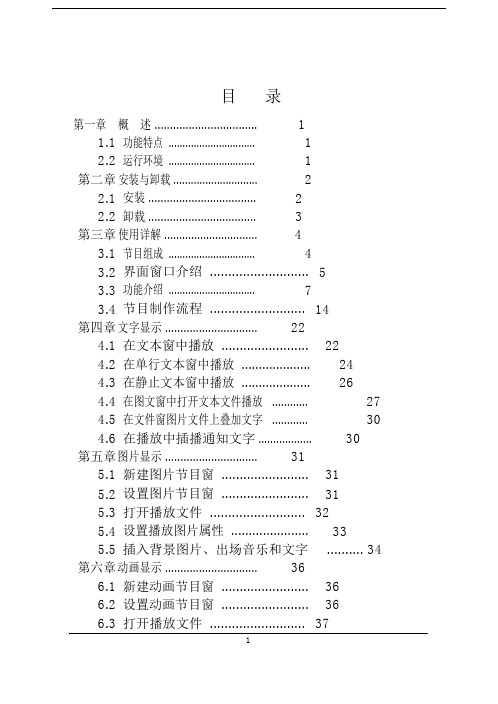
目录第一章概述 (1)1.1功能特点 (1)2.2运行环境 (1)第二章安装与卸载 (2)2.1安装 (2)2.2卸载 (3)第三章使用详解 (4)3.1节目组成 (4)3.2界面窗口介绍 (5)3.3功能介绍 (7)3.4节目制作流程 (14)第四章文字显示 (22)4.1在文本窗中播放 (22)4.2在单行文本窗中播放 (24)4.3在静止文本窗中播放 (26)4.4在图文窗中打开文本文件播放 (27)4.5在文件窗图片文件上叠加文字 (30)4.6在播放中插播通知文字 (30)第五章图片显示 (31)5.1新建图片节目窗 (31)5.2设置图片节目窗 (31)5.3打开播放文件 (32)5.4设置播放图片属性 (33)5.5插入背景图片、出场音乐和文字 (34)第六章动画显示 (36)6.1新建动画节目窗 (36)6.2设置动画节目窗 (36)6.3打开播放文件 (37)6.4设置播放动画文件属性 (39)第七章表格显示 (40)7.1新建表格节目窗 (40)7.2设置表格节目窗 (41)7.3插入并编辑表格 (41)第八章主页显示 (45)8.1新建主页节目窗 (45)8.2设置主页节目窗 (45)8.3打开播放文件 (46)第九章数据库显示 (48)9.1新建数据库窗 (48)9.2设置数据库节目窗 (48)9.3增加Access数据库 (49)9.4增加ODBC驱动数据库 (53)第十章时间日期 (54)10.1新建日期/时间节目窗 (54)10.2设置日期/时间节目窗 (54)10.3设置时间日期 (56)第十一章外部程序 (57)11.1新建节目窗 (57)11.2设置外部程序节目窗 (57)11.3打开外部程序 (58)第十二章计时显示 (60)12.1新建节目窗 (60)12.2设置计时节目窗 (60)12.3计时设置 (61)第十三章 VCD/DVD显示 . (63)13.1直接播放 (63)13.2在节目中播放 (63)第十四章视频输入显示 (65)14.1新建节目窗 (65)14.2设置视频输入窗 (66)第十五章幻灯片显示 (67)15.1播放 (67)15.2停止播放 (67)第十六章通知显示 (68)16.1打开通知管理窗 (68)16.2设置通知管理窗 (68)16.3播放/停止通知显示 (68)第十七章体育比分管理 (69)17.1打开体育比分管理窗 (69)17.2设置体育比分管理窗 (70)17.3播放/停止体育比分 (70)第十八章定时播放 (71)18.1打开定时指令表 (71)18.2增加定时指令 (71)18.3编辑定时指令 (73)18.4删除定时指令 (73)18.5启动定时指令 (73)18.6退出 (74)第十九章网络控制 (75)19.1远程实时显示屏管理 (75)19.2远程中转显示屏管理 (79)第二十章后台播放 (82)20.1启动后台播放 (82)20.2取消后台播放 (83)第二十一章多屏组合同步独立 (86)21.1 进入多屏组合同步独立设置. (86)21.2 设置多屏同步 (87)21.3 设置多屏组合 (88)21.4 设置多屏独立 (89)第二十二章软件设置 (91)22.1打开软件设置 (91)22.2播放窗 (92)22.3自动设置 (93)22.4网络设置 (94)22.5其它设置 (94)第二十三章用户设置 (96)23.1打开用户设置 (96)23.2增加用户 (97)23.3删除用户 (97)23.4修改密码 (97)23.5启动用户认证 (97)第二十四章常见问题 (98)第一章概述1.1功能特点《LED 演播室》是 LED 演播室工作组专为 LED 显示屏设计的一套功能强大 ,使用方便 ,简单易学的节目制作、播放软件,支持多种文件格式:文本文件,WORD 文件,所有图片文件(BMP / JPG /GIF / PCX...),所有的动画文件( MPG / MPEG / MPV / MPA /A VI /VCD /SWF /RM / RA /RMJ / ASF ...)。
LED大屏幕10.28演播室手册,LED演播室使用手册,灵星雨LED控制卡系统调试方法

第五章 图片显示............................................................... 30 5.1 新建图片节目窗...................................................30 5.2 设置图片节目窗...................................................30 5.3 打开播放文件.......................................................31 5.4 设置播放图片属性...............................................32 5.5 插入背景图片、出场音乐和文字.......................33
第四章 文字显示............................................................... 21 4.1 在文本窗中播放...................................................21 4.2 在单行文本窗中播放...........................................23 4.3 在静止文本窗中播放...........................................25 4.4 在图文窗中打开文本文件播放...........................26 4.5 在文件窗图片文件上叠加文字...........................29 4.6 在播放中插播通知文字.......................................29
led演播室手册下28页
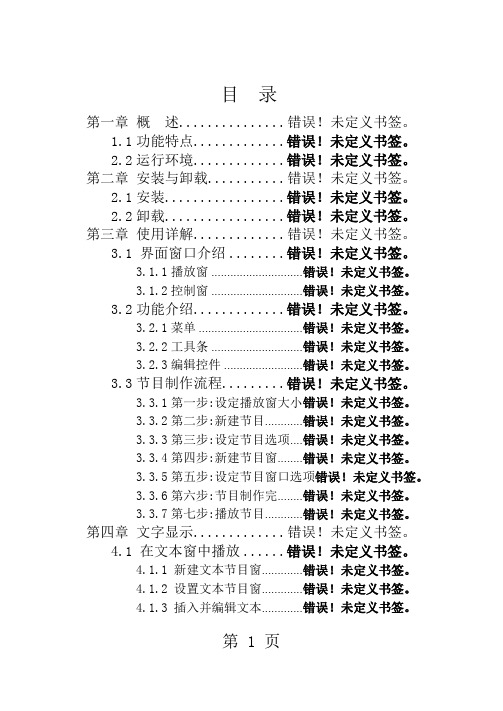
目录第一章概述............... 错误!未定义书签。
1.1功能特点.............错误!未定义书签。
2.2运行环境.............错误!未定义书签。
第二章安装与卸载........... 错误!未定义书签。
2.1安装.................错误!未定义书签。
2.2卸载.................错误!未定义书签。
第三章使用详解............. 错误!未定义书签。
3.1 界面窗口介绍........错误!未定义书签。
3.1.1播放窗 ............................. 错误!未定义书签。
3.1.2控制窗 ............................. 错误!未定义书签。
3.2功能介绍.............错误!未定义书签。
3.2.1菜单 ................................. 错误!未定义书签。
3.2.2工具条 ............................. 错误!未定义书签。
3.2.3编辑控件 ......................... 错误!未定义书签。
3.3节目制作流程.........错误!未定义书签。
3.3.1第一步:设定播放窗大小错误!未定义书签。
3.3.2第二步:新建节目............ 错误!未定义书签。
3.3.3第三步:设定节目选项.... 错误!未定义书签。
3.3.4第四步:新建节目窗........ 错误!未定义书签。
3.3.5第五步:设定节目窗口选项错误!未定义书签。
3.3.6第六步:节目制作完........ 错误!未定义书签。
3.3.7第七步:播放节目............ 错误!未定义书签。
第四章文字显示............. 错误!未定义书签。
4.1 在文本窗中播放......错误!未定义书签。
4.1.1 新建文本节目窗............. 错误!未定义书签。
- 1、下载文档前请自行甄别文档内容的完整性,平台不提供额外的编辑、内容补充、找答案等附加服务。
- 2、"仅部分预览"的文档,不可在线预览部分如存在完整性等问题,可反馈申请退款(可完整预览的文档不适用该条件!)。
- 3、如文档侵犯您的权益,请联系客服反馈,我们会尽快为您处理(人工客服工作时间:9:00-18:30)。
目录第一章概述 ............ 错误!未定义书签。
1.1功能特点.............错误!未定义书签。
2.2运行环境.............错误!未定义书签。
第二章安装与卸载......... 错误!未定义书签。
2.1安装.................错误!未定义书签。
2.2卸载.................错误!未定义书签。
第三章使用详解 .......... 错误!未定义书签。
3.1 界面窗口介绍........错误!未定义书签。
3.1.1播放窗 ......................... 错误!未定义书签。
3.1.2控制窗 ......................... 错误!未定义书签。
3.2功能介绍.............错误!未定义书签。
3.2.1菜单............................. 错误!未定义书签。
3.2.2工具条 ......................... 错误!未定义书签。
3.2.3编辑控件...................... 错误!未定义书签。
3.3节目制作流程.........错误!未定义书签。
3.3.1第一步:设定播放窗大小错误!未定义书签。
3.3.2第二步:新建节目.......... 错误!未定义书签。
3.3.3第三步:设定节目选项... 错误!未定义书签。
3.3.4第四步:新建节目窗 ...... 错误!未定义书签。
3.3.5第五步:设定节目窗口选项错误!未定义书签。
3.3.6第六步:节目制作完 ...... 错误!未定义书签。
3.3.7第七步:播放节目.......... 错误!未定义书签。
第四章文字显示 .......... 错误!未定义书签。
4.1 在文本窗中播放......错误!未定义书签。
4.1.1 新建文本节目窗........... 错误!未定义书签。
4.1.2设置文本节目窗........... 错误!未定义书签。
4.1.3插入并编辑文本........... 错误!未定义书签。
14.2 在单行文本窗中播放..错误!未定义书签。
4.3 在图文窗中打开文本文件播放错误!未定义书签。
4.3.1 新建图文节目窗........... 错误!未定义书签。
4.3.2 设置图文节目窗........... 错误!未定义书签。
4.3.3 打开播放文件 .............. 错误!未定义书签。
4.4 在图文窗图片文件上叠加文字错误!未定义书签。
第五章图片显示 .......... 错误!未定义书签。
5.1新建图片节目窗.......错误!未定义书签。
5.2 设置图片节目窗......错误!未定义书签。
5.3 打开播放文件........错误!未定义书签。
5.4 设置播放图片属性....错误!未定义书签。
5.5 插入背景图片、出场音乐和文字错误!未定义书签。
第六章动画显示 .......... 错误!未定义书签。
6.1新建动画节目窗.......错误!未定义书签。
6.2 设置动画节目窗......错误!未定义书签。
6.3 打开播放文件........错误!未定义书签。
6.4 设置播放动画文件属性错误!未定义书签。
第七章表格显示 .......... 错误!未定义书签。
7.1新建节目窗...........错误!未定义书签。
7.2 设置表格节目窗......错误!未定义书签。
7.3插入并编辑表格.......错误!未定义书签。
第八章主页显示 .......... 错误!未定义书签。
8.1新建主页节目窗.......错误!未定义书签。
8.2 设置主页节目窗......错误!未定义书签。
8.3 打开播放文件........错误!未定义书签。
第九章数据库显示......... 错误!未定义书签。
9.1新建节目窗...........错误!未定义书签。
9.2 设置节目窗..........错误!未定义书签。
9.3 增加Access数据库...错误!未定义书签。
9.3.1增加Access数据库 ...... 错误!未定义书签。
29.3.2增加Access数据表 ...... 错误!未定义书签。
9.3.3编辑Access数据表 ...... 错误!未定义书签。
9.3.4删除Access数据表 ...... 错误!未定义书签。
9.4 增加ODBC驱动数据库.错误!未定义书签。
第十章时间日期 (2)10.1新建节目窗 (2)10.2 设置节目窗 (2)10.3 设置时间日期 (3)第十一章外部程序 (5)11.1新建节目窗 (5)11.2 设置外部程序节目窗 (5)11.3 打开外部程序 (6)第十二章计时显示 (8)12.1新建节目窗 (8)12.2 设置节目窗 (8)12.3 计时设置 (9)第十三章 VCD/DVD显示 (11)13.1 直接播放 (11)13.2 在节目中播放 (11)第十四章外部视频显示 (13)14.1新建节目窗 (13)14.2 设置外部视频窗 (13)第十五章幻灯片显示 (15)15.1 播放 (15)15.2 停止播放 (16)第十六章定时播放 (17)16.1 打开定时指令表 (17)16.2 增加定时指令 (18)16.2.1 第一步:打开“定时指令”对话框 (18)16.2.2 第二步:设置指令列表内容 (19)316.2.3 第三步:退出“定时指令”对话框 (19)16.3 编辑定时指令 (20)16.4 删除定时指令 (20)16.5 启动定时指令 (21)16.6 退出 (21)第十七章网络控制 (22)17.1 设置大屏服务器 (22)17.2 设置大屏客户机 (23)17.3 连接大屏服务器 (23)17.4 控制大屏服务器 (24)第十八章后台播放 (26)18.1 启动后台播放 (26)18.2 取消后台播放 (27)第十九章常见问题 (30)41第十章时间日期10.1新建节目窗单击“新建节目窗”按钮,会出现如图10-1的“增加节目窗”对话框,在对话框中输入节目名称,在类型中选择日期/时间窗类型,单击“确定”按钮,一个新节目窗就创建了(如图10-2)。
图10-110.2 设置节目窗如图10-2所示上半部分就是用来设置节目窗属性的。
名称:是该节目的名称。
边框:可以设置边框的宽度和颜色。
起点X:相对于大屏X的起点位置。
起点Y:相对于大屏Y的起点位置。
宽度:设置该节目宽度。
高度:设置该节目高度。
2背景:选择背景颜色和背景图片,背景图片有四种绘制效果选择居中、拉伸、缩放、平铺。
透明:设置时钟是否透明。
图10-210.3 设置时间日期有两种时间日期,-种是模拟时钟,另一种是数字时钟。
在图10-2显示风格中可以选择。
模拟时钟如图10-3是模拟时钟的绘制和属性设置。
可以分别设置超前时差或滞后时差;固定文字及字体;时标的颜色、大小、形状、字体;时钟形状;分标的颜色、大小、形状;时针、分针、秒针颜色;日期、星期的显示和颜色。
34图10-3数字时钟如图10-4是数字时钟的绘制和属性设置。
可以分别设置字体特效;超前时差或滞后时差;固定文字;小时风格、年份风格、多行还是单行;以及字体的风格。
图10-4第十一章外部程序11.1新建节目窗单击“新建节目窗”按钮,会出现如图11-1的“增加节目窗”对话框,在对话框中输入节目名称,在类型中选择外部程序窗类型,单击“确定”按钮,一个新的节目就创建了如图11-2。
11.2 设置外部程序节目窗如图11-2所示上半部分就是用来设置节目属性的。
名称:是该节目的名称。
边框:可以设置边框的宽度和颜色。
起点X:相对于大屏X的起点位置。
起点Y:相对于大屏Y的起点位置。
宽度:设置该节目宽度。
高度:设置该节目高度。
图11-15图11-211.3 打开外部程序单击图11-2中下半部分的“浏览”按钮,打开文件对话框选择你要打开的外部程序,我在这打开的是Win2000的计算器程序,打开后的主窗口右下部窗口会改成如图11-3所示。
一个应用程序有时有几个窗口,所有的窗口都会列出到下面的窗口列表中,本例子中就有两个窗口计算器和CalcMsgPumpWnd窗口,一定要正确地选择你要显示的窗口(注:有些窗口是不能显示的)。
6图11-3上、下、左、右边缘可用来切掉应用程序不想被显示的部分,本例中计算器在播放窗的显示如图11-4所示。
图11-47第十二章计时显示12.1新建节目窗单击“新建节目窗”按钮,会出现如图12-1的“增加节目窗”对话框,在对话框中输入节目名称,在类型中选择计时窗类型,单击“确定”按钮,一个新节目窗就创建了(如图12-2)。
图12-112.2 设置节目窗如图12-2所示上半部分就是用来设置节目窗属性的。
名称:是该节目的名称。
边框:可以设置边框的宽度和颜色。
起点X:相对于大屏X的起点位置。
起点Y:相对于大屏Y的起点位置。
宽度:设置该节目宽度。
8高度:设置该节目高度。
背景:选择背景颜色和背景图片,背景图片有四中绘制效果选择居中、拉伸、缩放、平铺。
透明:设置背景是否透明。
图12-212.3 计时设置如图12-3是计时显示的属性设置。
可以分别设置固定文字;字体的特效、大小、粗体、斜体、下画线、颜色等风格;到达日期和到达时间;是否天数显示、小时显示、分钟显示、秒显示、多行显示、无负号显示等,本例中计时设置在播放窗的显示如图12-4所示。
910图12-3图12-4第十三章VCD/DVD显示13.1 直接播放单击菜单栏上的“控制”菜单,在下拉菜单中选择“播放VCD/DVD”, 在下拉菜单中选择要播放的光碟“E:”等(如图13-1)。
13.2 在节目中播放单击“新建节目窗”按钮,会出现如图13-2的“增加节目窗”对话框,在对话框中输入节目名称,在类型中选择“VCD/DVD窗”,单击“确定”按钮,一个新“VCD/DVD图13-111窗”就创建了(如图13-3),在各栏目中设置好各种参数即可。
图13-2图13-312第十四章外部视频显示外部视频窗主要用于电视卡的电视信号输入及外部VCD/DVD信号输入,注意:必须要电视卡的存在才可进行各项设置。
14.1新建节目窗单击“新建节目窗”按钮,会出现如图14-1的“增加节目窗”对话框,在对话框中输入节目名称,在类型中选择“视频输入窗”,单击“确定”按钮,一个新“视频输入窗”就创建了(如图14-2)。
图14-114.2 设置外部视频窗视频输入设备:可选择不同的视频卡(注:必须要安装多块卡才能有多个选项)。
13声音输入设备:用于选择视频声音(注:有的电视卡通过声卡进行声音播放)。
视频输入源:用于选择视频信号源(注:绝大部分电视卡由3个视频输入源—有线电视、V ideo端子、S-Video)。
